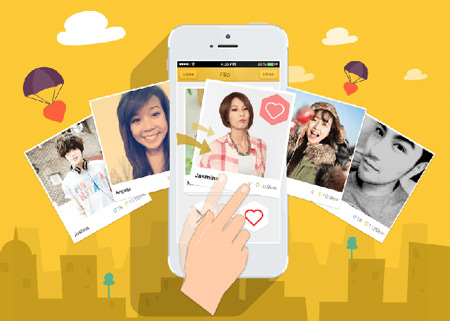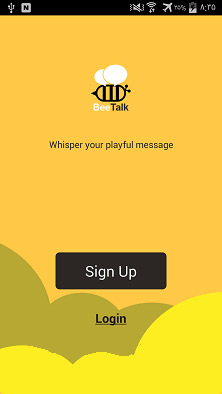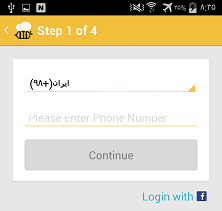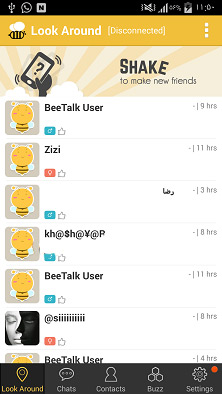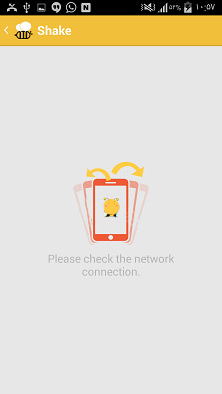دانش و فناوری
2 دقیقه پیش | گرفتن ویزای انگلیس در ایراناز زمانی که اخذ وقت سفارت انگلیس در تهران ممکن شد، بسیاری از مشکلات متقاضیان این ویزا نیز به فراموشی سپرده شد. اگر چه هنوز هم بعضی از متقاضیان این ویزا، به جهت تسریع مراحل ... |
2 دقیقه پیش | دوره مدیریت پروژه و کنترل پروژه با MSPپروژه چیست؟ پروژه به مجموعه ای از فعالیتها اطلاق می شود که برای رسیدن به هدف خاصی مانند ساختن یک برج، تاسیس یک بزرگراه، تولید یک نرم افزار و … انجام می شود. در همه پروژه ... |
آموزش استفاده از مسنجر بی تالک (BeeTalk)
مسنجر بی تالک (BeeTalk)
بی تالک اپلکیشن چت و گفتگوی فوق العاده که جایگزین بسیار مناسبی برای برنامه wechat می باشد و به راحتی می توانید از تمامی امکانات آن استفاده و از ارتباط با دوستان و آشنایان لذت ببرید . این برنامه تمامی قابلیت های برنامه ویچت را دارا می باشد.
آموزش استفاده از مسنجر بی تالک BeeTalk
ابتدا برنامه را باز کنید
گزینه Sign up را انتخاب کنید
در صفحه جدید کشور را ایران انتخاب کنید
و شماره خود را بدون صفر وارد کنید 9365000000
برای شما یک کد از طریق پیام ارسال میشود که با وارد کردن ان و زدن Continue وارد بی تالک میشوید
برای اینکه برای خود ایدی وارد کنید ابتدا به قسمت من رفته بعد انتخاب پروفایل در قسمت BeeTalk شناسه ایدی مورد نظر برای خود را وارد کنید
توجه ایدی قابل تغییر نیست پس دقت کنید
شما میتونید در این قسمت سایر اطلاعات خود را تکمیل کنید
مثل انتخاب عکس روی پروفایل
نام نمایشی و....
توجه کنید که اطلاعات وارد شده در پروفایل برای تمام افراد قابل نمایش هست
ساخت گروه
برای ساخت گروه به قسمت گپ ها رفته و با انتخاب این شکل  و انتخاب گزینه گپ/گروه جدید میتوانید یک گروه ایجاد کنید. افرادی که دوست دارید داخل گروه باشند را انتخاب کنید و در آخر OK
و انتخاب گزینه گپ/گروه جدید میتوانید یک گروه ایجاد کنید. افرادی که دوست دارید داخل گروه باشند را انتخاب کنید و در آخر OK
اضافه کردن دوست جدید
برای اضافه کردن دوست جدید چند روش وجود دارد
Look Aroun: با استفاده از این امکان افراد با توجه به فاصله از شما نمایش داده میشوند که با انتخاب هر یک میتوانید آن را به لیست دوستان خود اضافه کنید که با تنظیمات که بالای صفحه وجود دارد میتوانی کاری کنید که فقط دخترا یا فقط پسرا را نمایش دهد
SHAKE: با استفاده از این امکان یک نفر به صورت تصادفی برای شما به نمایش در می آید که میتوانید با آن چت کنید
برای استفاده از این امکان گوشی خود را به چپ و راست تکان دهید
تغییر تصویر پس زمینه چت
برای تغییر دادن پس زمینه چت خود یک مخاطب را انتخاب کنید و با انتخاب این ایکن سمت راست بالا صفحه جدید برای شما نمایش داده میشود
سمت راست بالا صفحه جدید برای شما نمایش داده میشود
اطلاعیه ها: اگر میخواهید پیامهای این مخاطب به صورت بی صدا برای شما ارسال شود این گزینه را off کنید ( یعنی در صورت دریافت پیام از طرف این مخاطب به شما هشداری دار مورد دریافت پیام داده نشود )
پس زمینه گپ: تغییر دادن عکس پس زمینه نوشته ها
همیشه بالا: برای نمایش همیشه مخاطب در بالای صفحه این گزینه را فعال کنید
ارسال سابقه گپ: فرستادن چت شما به ایمیل
پاک کردن سابقه گپ: پاک کردن سابقه چت خود
گذاشتن پست
برای گذاشتن پست به قسمت بازز رفته و در سمت راست بالای صفحه با انتخاب ایکن و انتخاب مورد مناسب برای خود
و انتخاب مورد مناسب برای خود
کلمات: برای گذاشتن متن
تصاویر: برای گذاشتن عکس
صدا: برای قرار دادن صدا
دست نوشته: برای کشیدن نقاشی و گذاشتن نقاشی در پست
فلش: برای قرار دادن فایل فلش ( میتونید با استفاده از دوربین گوشی چندین عکس بگیرید و به صورت فیلم به نمایش در آورید )
بلاک یا حذف از ادلیست
برای بلاک کردن ایدی :ایدی مورد نظر را از قسمت مخاطبین انتخاب کنید به قسمت پروفایل کاربر بروید
انتخاب علامت سمت راست در قسمت بالا 
برای بلاک کردن افزود به لیست سیاه را انتخاب کنید
برای حذف کردن حذف را انتخاب کنید
برای عوض کردن نام کاربر به نام دلخواه از گزینه Edit Nickname استفاده کنید
نمایش ندادن شما در لیست نگاه به اطراف
در قسمت نگاه به اطراف لیست افراد و فاصله انها از شما را نیز نمایش میدهد
برای اینکه حساب شما مثل بقیه در لیست دیگران نمایش داده نشود این کار را انجام دهید
به قسمت من رفته و قسمت تنظیمات انتخاب گزینه حریم خصوصی حال نامرئی را فعال کنید
ذخیره شدن تصاویری که در بی تالک برای شما ارسال میشود
برای اینکه تصاویر به صورت خودکار در گوشی شما ذخیره شما میتوانید این گزینه را فعال کنید برای فعال کردن یا غیر غعال کردن این امکان به قسمت من بعد تنظیمات دوباره انتخاب تنظیمات و گزینه ذخیره سازی خودکار تصاویر را فعال کنید
منبع:barato.ir
ویدیو مرتبط :
نرم افزار BeeTalk
خواندن این مطلب را به شما پیشنهاد میکنیم :
چند ترفند و آموزش در یاهو مسنجر
1. چگونه از شر اجرای خودکار یاهو مسنجر در هنگام بالا آمدن ویندوز خلاص شویم؟
همانطور که می دانید با نصب یاهو مسنجر بعد از هر اجرای ویندوز این برنامه بطور خودکار اجرا می شه و اگه از طریق خود ویندوز این را غیر فعال کنیم دوباره با استفاده مجدد از یاهو مسنجر این برنامه در ابتدای ویندوز بالا میاد .
برای اینکه دیگه از شر این خلاص شویم می تونیم از خود یاهو مسنجر استفاده کنیم.
برای این کار از منوی Messenger گزینه Preferences را باز کنید و در سربرگ General گزینه automatically start yahoo را غیر فعال کنید و دیگه با این کار در هنگام بالا آمدن ویندوز یاهو مسنجر بالا نمیاد.
2. در هنگام چت کردن چگونه همیشه از حالت فونت خودمان استفاده کنیم و اگه طرف مفابل فونت را تغییر داد ما تغییر را نبینیم؟
برای این کار از منوی Messenger گزینه Preferences را باز کنید و در سربرگ Appearance گزینه Alwase use my font and colors را فعال کنید
بعد از این اگه در هنگام چت کردن طرف مقابل فونت را عوض کرد و یا رنگ فونت را عوض کرد شما همان تنظیمات خود را خواهید داشت.
3. چگونه نوشته ها را در هنگام چت کردن ذخیره کنیم؟
برای این کار از از منوی Messenger گزینه Preferences را باز کنید و در سربرگ Archive در قسمت Archive یکی از سه گزینه را انتخاب کنید:
گزینه اول : با فعال کردن این گزینه تمام پیغام ها را ذخیره می کند.
گزینه دوم : با فعال کردن این گزینه پیغام ها ذخیره می شوند ولی با خروج از یاهو مسنجر پاک می شوند.
گزینه سوم: با فعال کردن این گزینه یاهو مسنجر هیچ کدام از پیغام ها را ذخیره نمی کند .
 انتخاب جراح بینی - بهترین جراح بینی
انتخاب جراح بینی - بهترین جراح بینی  عکس: استهلال ماه مبارک رمضان
عکس: استهلال ماه مبارک رمضان  عکس: ارزش تیم های حاضر در یورو 2016
عکس: ارزش تیم های حاضر در یورو 2016